Може би сте чували по-рано за Google Analytics ако не сте чули, няма защо да се притеснявате. Трябва да знаете как аудиторията на вашия сайт взаимодейства с вашия уебсайт, искам да кажа, че това е наистина важно за вашия успех. Можете лесно да познаете аудиторията чрез статистиката на трафика си и ще направите това с Google Analytics. Тук, в тази статия, ще знаете как да инсталирате Google Analytics във вашия блог на WordPress.
Значението на Google Analytics за Bloggers:
Когато стартирате блог, вашата цел е да получите все повече и повече трафик в блога си.
Няма проблем, можете да направите това с Google Analytics чрез решения, управлявани от данни, като покажете състоянието. Това ще ви помогне да разберете географското местоположение на вашата аудитория, заедно с кой браузър посещават вашия сайт и някои от аспектите като поддръжка на Flash, език, поддръжка на JavaScript, разделителна способност на екрана и много други. Следните данни ще ви бъдат полезни по много начини.
Използвайки всички тези данни, можете да направите своя сайт и съдържание съвместими с вашата аудитория. Проследяването на аудиторията също може да се извърши заедно с това колко дълго остават на вашия сайт. Степента на отпадане, при която потребителите напускат сайта ви при първия преглед, също може да се види.
Като имате цялата информация за вашия сайт, погледнете най-горещите часове на вашия сайт и просто изберете време, само за да публикувате публикацията си. Можете да планирате публикацията си според часовата зона на вашите конкретни читатели.
Google Analytics също ще ви покаже чрез коя търсачка получавате най-голям трафик, например Google, Yahoo, Bing и т.н.
Нека да преминем към процеса на инсталиране на Google Analytics.
Как да се регистрирате за Google Analytics:
Стъпка 1:
За да започнете с него, трябва да създадете акаунт в Google Анализ. Просто отидете на страницата за регистрация в Google Analytics. Можете лесно да влезете с вашия брой в Google или Gmail, ако имате, ако нямате, тогава създайте акаунт в Gmail за себе си.
Стъпка 2:
Точно преди да влезете с Gmail акаунт, трябва да се регистрирате за Google Analytics към вашия акаунт в Gmail.
Стъпка 3:
Следващата стъпка е да изберете между уебсайт или мобилно приложение, обърнете внимание тук и се уверете, че сте избрали уебсайт.
Следващата част е да въведете името на акаунта за името на профила в Google Анализ заедно със следното: Име на уебсайт, URL адрес на уебсайта, държава и часова зона на вашата страна.
Веднага след като попълните информацията, кликнете върху бутона Получаване на идентификатор за проследяване. За да завършите тази стъпка, трябва да кликнете върху бутона Съгласен.
Стъпка 4:
Тук, в този раздел, получавате своя проследяващ код на Google Analytics. Можете да запишете този код за трафик или просто да го копирате, защото определено ще трябва да въведете този специфичен код на WordPress сайт. Ще ви препоръчам просто да отворите, оставете тази страница отворена, може да се наложи да я прегледате отново, след като инсталирате кодовете на вашия WordPress сайт.
Досега създадохме акаунта в Google Analytics и генерирахме проследяващия код. Сега трябва да преминем крачка напред и да знаем как да инсталираме Google Analytics на WordPress.
Как да инсталирате Google Analytics на WordPress:
Може да получите много начини да настроите Google Analytics в WordPress през интернет, но тук ще получите няколко метода за инсталиране на Google Analytics в WordPress. Така че нека започнем с тези:
Първи метод:
1.Google Анализ за WordPress (MonsterInsights):
MonsterInsights е най-добрият и най-популярен Google Analytics plugin за WordPress, на които можете да разчитате. Данните показват, че това plugin се използва от над 1 милион сайта. Този процес е най-лесният и най-добрият начин просто да добавите Google Analytics към WordPress.
В MonsterInsights ще имате избор да изберете безплатна версия и платена версия. Трябва да използвате безплатната версия, но ако искате да получите някои разширени функции, тогава трябва да отидете с платената версия.
Характеристики на платената версия:
- Проследяване на електронната търговия
- Проследяване на реклами
- Проследяване на автора
- Персонализирана величина
- Подобрено приписване на връзки
Нека започнем процеса тук:
Всичко, което трябва да направите, е да го направите инсталирайте и активирайте MonsterInsights plugin. Ще видите ново меню, означено като Insights в администраторското меню на WordPress. Просто посетете Статистика> Настройки за конфигурацията на plugin настройки.
Сега трябва да кликнете върху „Удостоверяване с вашия акаунт в Google“, само за да свържете Google Analytics със сайта на WordPress. По време на процеса на проверка ще получите изскачащ прозорец за удостоверяването на акаунта. Просто кликнете върху следващия, за да продължите.
След това кликнете върху „Щракнете, за да получите код на Google“. Просто въведете необходимите данни и ще получите друг изскачащ прозорец. Сега кликнете върху бутона „Разрешаване“. Ще видите някакъв код в изскачащия прозорец за удостоверяване и ще трябва да копирате тези редове код.
Копирайте този код и кликнете върху „Напред“, за да продължите. Сега преминете към последните стъпки, просто изберете профила, който искате да проследявате.
Сега успешно инсталирахте и настройвате Google Analytics на вашия WordPress сайт. След настройката може да се случи, че Google Analytics не показва състоянието ви. Тук Google Analytics може да отнеме известно време за процеса на инсталиране.
Можете да посетите своя отчет в Google Analytics на таблото си за управление на WordPress. Посетете Статистика > Отчети за да получите общ преглед на вашите аналитични данни.
Преминаваме към втория метод за инсталиране на Google Analytics на WordPress.
2. Вмъкване на горни и долни колонтитули plugin:
Тук, в този метод, може да не намерите този толкова лесен като MonterInsights, защото може да се случи, че може да не успеете да направите разширената конфигурация за проследяване. Лошото на този метод е, че няма да показва данни от Google Анализ на вашето табло за управление на WordPress.
Просто отидете да инсталирате и активирате Вмъкване на горни и долни колонтитули plugin. Отново, ако не знаете как да инсталирате WordPress plugin след това прегледайте тази статия.
След процеса на активиране трябва да посетите настройките Настройки > Вмъкване на горни и долни колонтитули страница. Всичко, което трябва, е просто да добавите кода на Google Анализ, който вече сте копирали.
След това веднага след това никога не забравяйте да кликнете върху опцията за запазване на промените, за да завършите настройките успешно.
Сега преминете към следващата и последна стъпка.
3. Инсталиране на Google Analytics в WordPress теми:
Уверявам ви, че този метод е само за напреднали потребители, а този не е за начинаещи. Ако имате някакъв фон за кодиране, тогава трябва да използвате този метод, в противен случай използвайте първия метод.
Всичко, което трябва да направите, е да редактирате файла header.php във вашата WordPress тема. Просто поставете и копирайте кода, който сте копирали по-рано. Кликнете върху, за да запазите промените и просто качете файла си на сървъра.
<?phpadd_action('wp_head', 'wpb_add_googleanalytics');function wpb_add_googleanalytics() { ?>// Paste your Google Analytics code from Step 4 here<?php } ?>Проверете отчетите на уебсайта на Google Analytics:
Да, можете да проверите данните, които се събират от вашето състояние. Просто прегледайте тези данни, като отидете на таблото за управление на Google Анализ и там просто кликнете върху раздела за отчитане.
Ако искате отчета с подробности, просто щракнете върху опцията за подробности, разделът и разделът определено ще се разширят и ще покажат повече опции.
Прочетете също:
- 8 лесни стъпки за конфигуриране и използване на Google Analytics
- Как алгоритъмът на Google RankBrain промени курса на SEO
- Преглед на SE Ranking 2018: Всичко в едно инструмент за SEO анализ, от който се нуждаете
Крайна бележка: Инсталирайте Google Analytics в WordPress
Сега можете лесно да инсталирате Google Analytics в WordPress, като преминете през това полезно ръководство. Уведомете ме, ако използвате Google Analytics в блога си в секцията за коментари, заедно с ценните си отзиви.
Надявам се това ръководство за това как да инсталирате Google Analytics на WordPress да ви хареса. Покажете своята любов и подкрепа, като споделите тази статия във всички актуални социални медийни платформи.

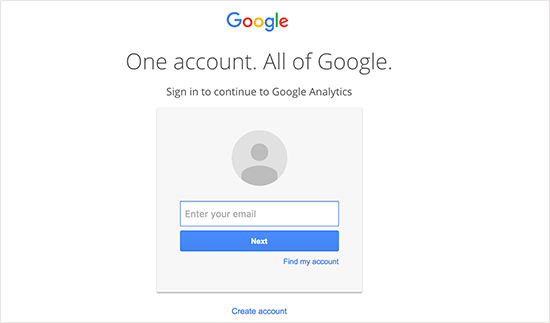
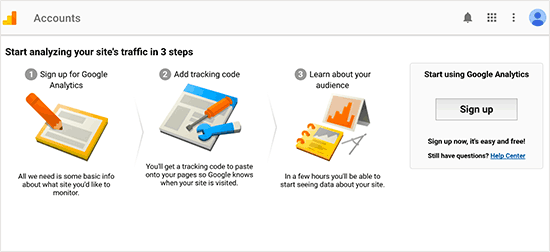
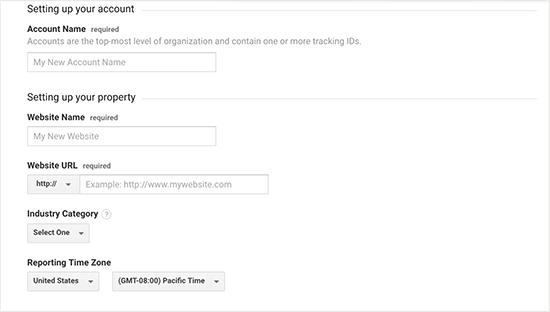
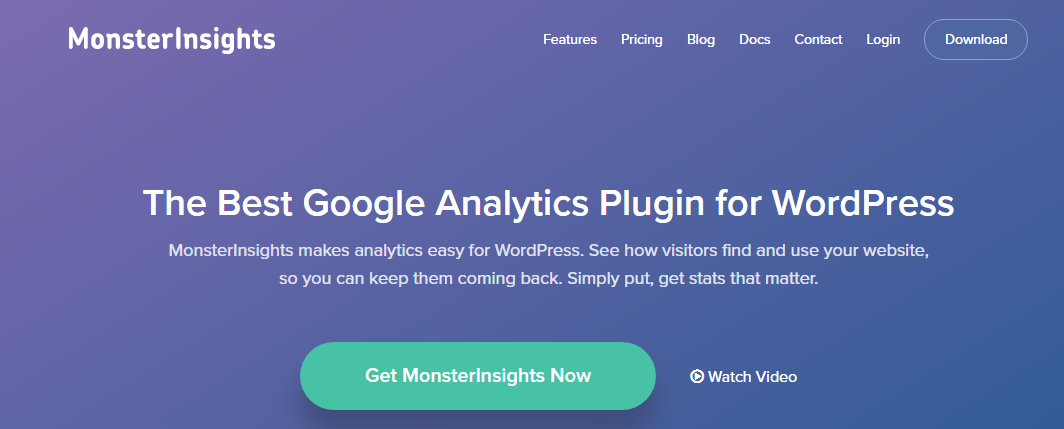
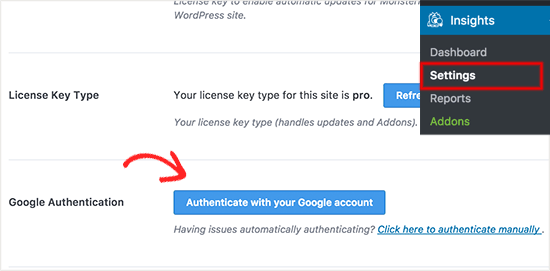
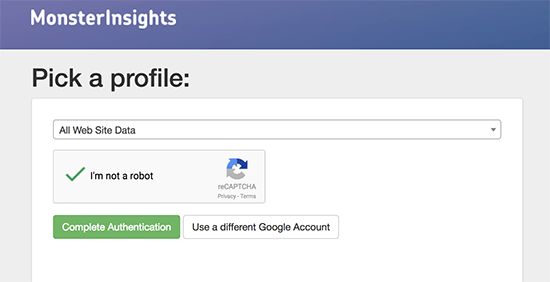
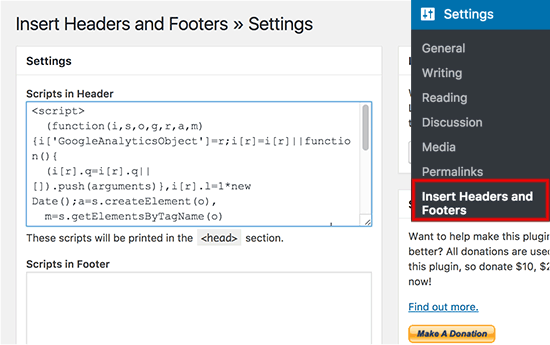



Здравейте,
Google Analytics е добър за проследяване на потребителите и вие знаете цялата активност за Visitor.
Благодаря за споделянето …!!! продължавай в същия дух.
Наслаждавам се, водя до открих точно това, което търся.
Прекратихте моя 4-дневен продължителен лов! Бог да те благослови човече. Приятен ден.
Чао
Хей Шубъм!
Използването на Google Analytics Tool е толкова важна част от процеса на изграждане на печеливш блог онлайн. Задължително е да използвате този инструмент, за да проследявате всичко, което се случва във вашия блог сайт.
Не искате да строите на сляпо. Този инструмент, предоставен от Google, е толкова мощен начин за събиране на важни данни, за да можете да настройвате и да растете още по-бързо.
Благодаря ви, че споделихте такъв полезен урок!
С Най-Добри Пожелания! 😀